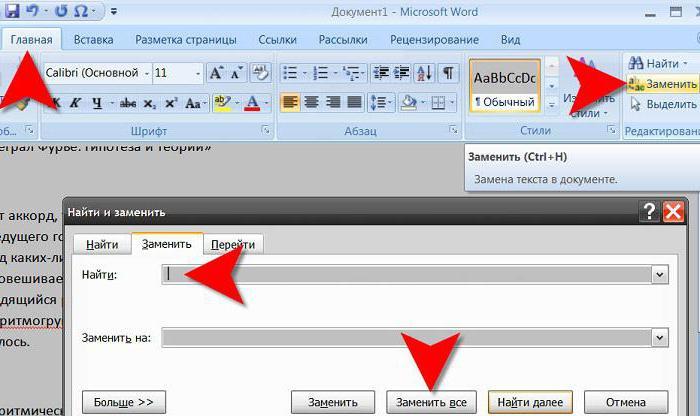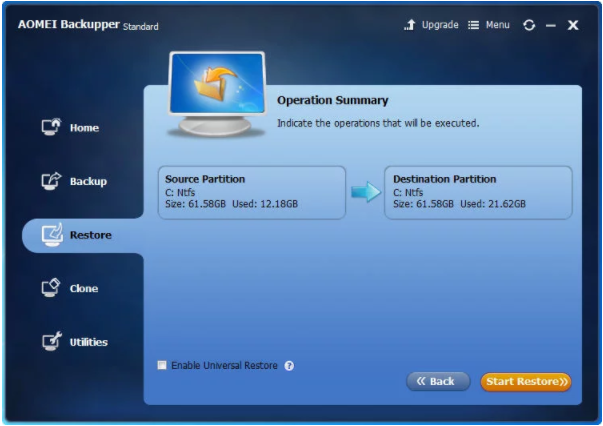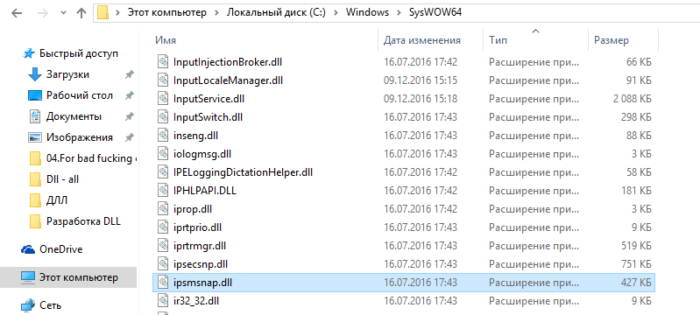Уроки 4 — 5§1.3. операционные системы
Содержание:
Назначение операционных систем
Назначение ОС — организация вычислительного процесса в вычислительной системе, рациональное распределение вычислительных ресурсов между отдельными решаемыми задачами; предоставление пользователям многочисленных сервисных средств, облегчающих процесс программирования и отладки задач. Операционная система исполняет роль своеобразного интерфейса ( Интерфейс — совокупность аппаратуры и программных средств, необходимых для подключения периферийных устройств к ПЭВМ) между пользователем и ВС, т.е. ОС предоставляет пользователю виртуальную ВС.
Это означает, что ОС в значительной степени формирует у пользователя представление о возможностях ВС, удобстве работы с ней, ее пропускной способности. Различные ОС на одних и тех же технических средствах могут предоставить пользователю различные возможности для организации вычислительного процесса или автоматизированной обработки данных.
ОС относятся к составу системного программного обеспечения и являются основной его частью.
- MS DOS
- Nicrosoft Windows
- Mac OS
- OS/2
- UNIX
- Linux.
Основные функции ОС:
- управление устройствами компьютера (ресурсами)- согласованная работа всех аппаратных средств ПК: стандартизованный доступ к периферийным устройствам, управление оперативной памятью и др.
- управление процессами- выполнение программ и их взаимодействие с устройствами компьютера.
- управление доступом к данным на энергонезависимых носителях(таких как жесткий диск, компакт-диск и т.д.), как правило, с помощью файловой системы.
- ведение файловой структуры- создание, изменение, удаление, хранение файлов на носителях
- пользовательский интерфейс- диалог с пользователем.
Дополнительные функции:
- параллельное или псевдопараллельное выполнение задач (многозадачность).
- взаимодействие между процессами: обмен данными, взаимная синхронизация.
- защита самой системы, а также пользовательских данных и программ от злонамеренных действий пользователей или приложений.
- разграничение прав доступа и многопользовательский режим работы (аутентификация, авторизация).
- Эффективное использование всех компьютерных ресурсов.
- Повышение производительности труда программистов.
- Простота, гибкость, эффективность и надежность организации вычислительного процесса.
- Обеспечение независимости прикладных программ от аппаратного обеспечения (АО).
Функцией ОС является распределение процессоров, памяти, устройств и данных между процессами, конкурирующими за эти ресурсы. ОС должна управлять всеми ресурсами вычислительной машины таким образом, чтобы обеспечить максимальную эффективность ее функционирования. Критерием эффективности может быть, например, пропускная способность или реактивность системы.
Таким образом, ОС реализует:
- интерфейс пользователя (команды в MS DOS, UNIX; графический интерфейс в ОС Windows);
- разделение аппаратных ресурсов между пользователями (в многопользовательской и многозадачной ОС);
- работу в локальных и глобальных сетях;
- возможность работы с общими данными в режиме коллективного пользования;
- планирование доступа пользователей к общим ресурсам;
- эффективное выполнение операций ввода-вывода;
- восстановление данных и вычислительного процесса в случае ошибок.
Для реализации управления ресурсами разные ОС используют различные алгоритмы, что, в конечном счете, и определяет их облик в целом, включая характеристики производительности, область применения и даже пользовательский интерфейс. Так, например, алгоритм управления процессором в значительной степени определяет, является ли ОС системой разделения времени, системой пакетной обработки или системой реального времени.
Недостатки macOS
Конечно, рассматриваемая операционная система не идеальна, и имеет ряд недостатков.
Трудности с апгрейдом оборудования
Своевременное обновление комплектующих позволяет продлить время полезной работоспособности компьютера. Но в случае с Apple такие устройства продаются уже собранными, причём такие важные компоненты как процессор и оперативная память могут быть распаяны на системной плате. Конечно, при должном усердии их тоже можно заменить, но вот заставить систему их распознать будет той ещё задачей – аппаратные идентификаторы комплектующих «зашиты» в операционной системе, и после внесения изменений в конфигурацию компьютер может отказаться загружаться.
Однако при покупке определённых моделей компьютеров от Эппл в магазине на официальном сайте компании можно самостоятельно выбрать желаемую конфигурацию аппаратных компонентов: для iMac это процессор, количество оперативной памяти, объём накопителя и видеоадаптер, а для MacBook можно выбрать диагональ экрана и объём встроенного SSD.
Ограниченный развлекательный потенциал
Большинство даже новейших устройств от Эппл почти непригодны к использованию в качестве игровых станций. Сказывается малое число доступных игр – обычно в Mac App Store можно найти небольшие инди-игры, тогда как полноценно портированный ААА-тайтл довольно редкий гость на этой платформе. Многие модели также обладают весьма скромными аппаратными характеристиками, поэтому даже если получится использовать эмуляторы и оболочки вроде Proton или установить Windows второй системой посредством BootCamp, поиграть получится в лучшем случае на самых минимальных настройках с 30 FPS. Учитывая, что характеристики компьютера улучшить скорее всего не получится, устройства с macOS на борту совершенно не подходят на роль игровых решений.
Ограниченное количество доступного софта
Несмотря на на то что macOS славится некоторыми специфическими программами, и позиционируется в первую очередь как ОС для работы, общее количество приложений, доступных в App Store и в сторонних источниках, всё равно уступает Windows. Это объясняется тем, что компьютеры с «оконной» операционной системой намного популярнее устройств Apple и macOS в частности, поэтому в экономическом плане выгоднее разрабатывать софт в первую очередь под Виндовс. Особенно это касается небольших или независимых студий.
Заключение
Как видим, преимуществ у macOS арифметически больше, однако имеющиеся недостатки могут оказаться критическими для некоторых пользователей. Поэтому, как и в случае с другим ПО, выбор стоит делать, ориентируясь на предполагаемые задачи.
Опишите, что у вас не получилось.
Наши специалисты постараются ответить максимально быстро.
Windows 1.0
Раскроем особенности операционной системы семейства Windows. Данная версия являлась графическим интерфейсом пользователя «Майкрософт» для ОС MS-DOS. Тут использовался принцип фреймового менеджера окон. Помогал диалогу с операционной системой, унифицировал внешний вид программ, оптимизировал работу с периферийными аппаратами.
Вам будет интересно:Как рисовать в «Иллюстраторе»: пошаговая инструкция с описанием, советы и рекомендации
Билл Гейтс официально анонсировал разработку в 1983 году в Нью-Йорке. Над созданием Windows 1.0 трудились 24 ученых. В розничную продажу интерфейс поступил спустя два года — в 1985-ом. В США тогда продукт стоил 99 долларов, а в Германии — 399 марок.
Один из самых существенных минусов разработки: для ее использования требовалось приобретение дорогостоящих комплектующих — новой модели процессора, мыши, объемной памяти для компьютера.
Apple Mac OS
Представляет собой серию операционных систем, которые выпускаются на рынок с 1984 года американской всемирно-известной компанией Apple. Данное программное обеспечение является профильным для установки на персональные компьютеры линейки Mac. Эта операционная система менее популярна на рынке в связи с тем, что компьютеров Mac в наличии у пользователей значительно меньше, они дороги и относятся к премиум сегменту. Кроме того, работа в системе Mac OS несколько отличается от известного принципа взаимодействия с пользователем через систему окон, как в ОС Windows? Хотя основные принципы такие-же. Поэтому для работы на этом программном обеспечении новичку потребуется определенное время, чтобы разобраться в том, как она действует, и запомнить алгоритмы управления.
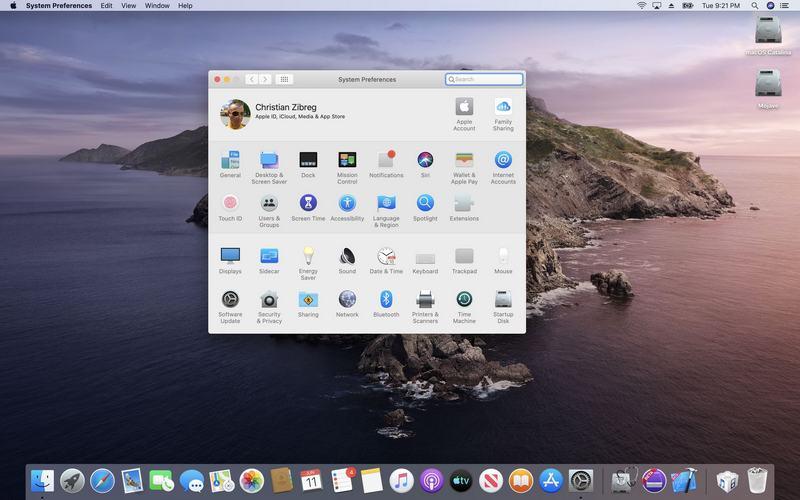 Интерфейс Mac OS
Интерфейс Mac OS
Отличительной чертой этого программного продукта является закрытость системы, что обеспечивает хороший уровень безопасности и не требует использование дополнительных антивирусов. Также можно отметить быструю работу всех программ и то, как эффективно проходит взаимодействие с памятью. Из недостатков стоит указать, что не все программы и игры могут запуститься на данной ОС из-за закрытости системы, а также то, что она является платной для пользователя.
Способы получения и установка
 Чтобы установить на компьютер или ноутбук операционную систему Windows можно быть даже полным чайником — новичком, не знакомым с такой техникой. Для того чтобы это сделать, нужно сначала получить дистрибутив и лицензионный ключ и записать файлы на оптический носитель или флешку.
Чтобы установить на компьютер или ноутбук операционную систему Windows можно быть даже полным чайником — новичком, не знакомым с такой техникой. Для того чтобы это сделать, нужно сначала получить дистрибутив и лицензионный ключ и записать файлы на оптический носитель или флешку.
ISO-образ десятки скачивается относительно легко программой Windows 10 Media Creation Tool. Она же способна подготовить установочный носитель, развернув на него правильно полученный файл. Поэтому использование других утилит для скачивания и записи в этом случае нецелесообразно.
Медианоситель можно купить и в любом специализированном магазине. Как правило, в коробке находится флешка с интерфейсом USB 3.0 и напечатанный ключ, который потом придётся ввести в процессе инсталляции.
Сама установка проходит по такой пошаговой инструкции:
- Вставляется подготовленный носитель в устройство или порт, предназначенный для работы с ним.
- В биосе выставляется приоритет загрузки с него. Жёсткий диск или SSD должен в очереди находиться на втором месте.
- Компьютер перезагружается, а при возникающем предложении загрузиться со вставленного диска или флешки нажимается любая клавиша.
- После короткого периода подготовки файлов и предварительного сбора информации о системе и её аппаратных характеристиках появляется первое окно. Если ПК не совместим полностью с новой ОС, установку будет предложено прекратить. В случае когда из всех встроенных драйверов сетевого оборудования не были найдены подходящие, будет выведена соответствующая надпись-предупреждение.
- Если всё нормально, нужно выбрать основной язык системы и региональные параметры. Используя русский дистрибутив, выбора языка нет. Если же скачан мультиязычный образ, такая возможность появляется.
- После нажатия кнопки «Установить» появляется предложение ввести ключ. Полезный совет начинающим: если программа инсталляции запущена, чтобы переустановить, а не для первого развёртывания, повторно данные лицензии вводить не нужно. Этот шаг смело можно смело пропустить. Активация происходит при первом подключении к сети и после входа в свою учётную запись Майкрософт.
- Если использовался мультиредакционный диск, может появиться окно выбора версии. Это, как правило, происходит при первой установке и без ключа. Если же ранее был введён серийный номер, всё определяется автоматически.
- После принятия соглашений пользователя, программа переходит к разбитию диска. Через неё можно выбрать нужно ли форматировать системный раздел или же просто обновляться без затрагивания личных данных. Во втором случае лучше позаботиться о том, чтобы на диске было достаточно свободного места, ведь создаётся папка Windows. old, содержащая предыдущую версию. Сама же система может давать сбой из-за дефицита объёма для файла подкачки.
- Разметка осуществляется в соответствии с руководством — нужно не менее 17 гигабайт свободного пространства. Создаваемые дополнительные системные разделы при этом занимают около 600−700 мегабайт. Лучше отвести под диск С около 100 гигабайт, а на SSD сделать один сплошной раздел.
- Далее следует копирование файлов, оно длится разное время в зависимости от порта, в который вставлен носитель — на USB 3.1 поддерживаемое устройство завершает этот этап при использовании твердотельного накопителя с интерфейсом M.2 примерно за 7−10 минут. Этот и следующий за ним этап подготовки приложений, компонентов и обновлений совершенно не требуют от пользователя никакого вмешательства.
- Следующий этап — завершающий. В нём предлагается выбрать регион, настроить клавиатуру, войти в учетную запись Майкрософт и настроить OneDrive. После этого предлагается настроить параметры конфиденциальности: геолокацию, диагностические данные, речевые фильтры и обновления.
По завершении этого процесса появляется рабочий стол. Система готова к работе, но лучше на час-два снизить нагрузку на неё.
Windows
Абсолютно все, кто хоть раз имел дело с компьютером, знают об этом продукте компании Microsoft. В частности это касается сверхуспешного релиза Windows 7. Список операционных систем Microsoft насчитывает уже десяток поколений. Они крайне популярны во всем мире и занимают почти 90% рынка. Что говорит о беспрецедентном лидерстве.
Список операционных систем Windows:
- Windows XP;
- Windows Vista;
- Windows 7;
- Windows 8;
- Windows 10;
Список намеренно начинается с Windows XP, так как это самая старая версия, оставшаяся в употреблении до сегодняшнего дня.
Системные требования Windows 10 (последний релиз):
- Для работы необходим процессор с частотой не менее 1000 МГц.
- 1 гигабайт ОЗУ (для 32-битной версии) или 2 гигабайта ОЗУ (для 64-битной версии).
- 16 гигабайт ПЗУ (для 32-битной версии) или 20 гигабайт ПЗУ (для 64-битной версии).
- Также для работы системы необходим видеочип или видеокарта, поддерживающие технологию DirectX 9.
- Доступность. Система способна работать на любом компьютере, независимо от производителя.
- Количество программ. За многолетнюю историю платформы собралась огромная база программ и приложений, которые работают до сих пор (даже те, что были созданы более 10 лет назад).
- Качественная поддержка игр. Microsoft имеют в своем распоряжении все самые продвинутые игровые наработки, что позволяет запускать на их системе самые передовые игры.
- Поддержка специфичного программного обеспечения. Windows стала мировым стандартом, а посему многие программы и приложения работают только на ней. К таковым можно отнести банковские клиенты или бухгалтерские приложения. Также нередко отмечается значимость пакета Microsoft Office, который достойно работает лишь на Windows.
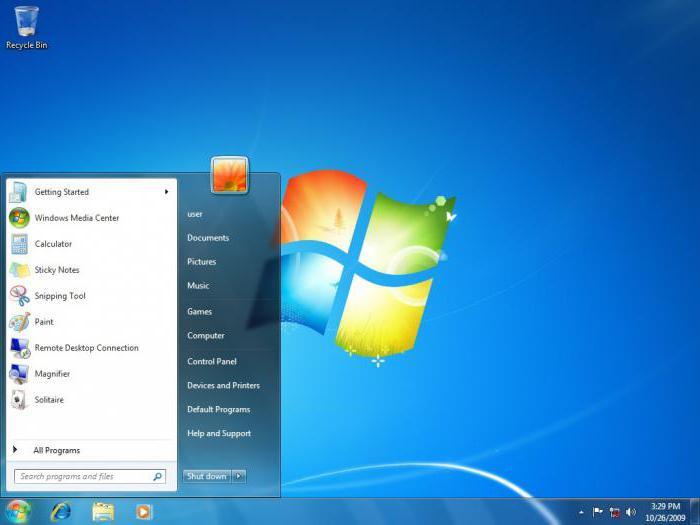
- Обилие вирусов. Популярность данной платформы не прошла даром. Не под одну операционную систему не было создано столько же вирусов, сколько их было запущено под Windows. Пользователю приходится самому заботиться о своей безопасности, покупать антивирусы и защитное программное обеспечение.
- Нестабильная работа. К сожалению, Windows, развиваясь из поколения в поколение, лишь обрастает новыми возможностями, не избавляясь от хлама. От этого она становится тяжелее, появляется все больше ошибок в коде. Иногда система ведет себя непредсказуемо и может вовсе «умереть».
- Постоянные обновления. Установив Windows, стоит быть готовым к тому, что она будет очень часто обновляться, причем не всегда в лучшую сторону. Да, все обновления направлены на улучшение пользовательского опыта и защиту, но на деле обновление может вывести компьютер из строя или значительно снизить скорость работы. К тому же система обновляется, не спрашивая пользователя, хочет он того или нет, поэтому будьте морально готовы, если ваша работа пропадет из-за очередного патча.
- Необходимость в драйверах – любое устройство, которое вы захотите подключить к компьютеру, будь то камера или принтер, затребует драйвер, без которого, скорее всего, оно не заработает.
Мнение о Windows всегда было двояким. Кто-то жалуется на постоянные вирусы и ошибки, кого-то не устраивают обновления. Кто-то наоборот восхваляет продукт Microsoft за его возможности работы с Office.
В целом же продукт подходит абсолютному большинству. Windows необходима тем, кто работает со специфичным ПО, пакетом Microsoft Office и играет в современные компьютерые игры.
Стоит ли устанавливать Windows 10
С учетом сказанного можно сделать вывод, что собой представляет операционная система Windows, понять ее основные преимущества и недостатки. Решение о ее установке принимается каждым пользователем лично, но одна из причин выбора — отсутствие серьезных альтернатив. ОС Linux хороша надежностью и удобством работы, но на ней нет привычных программ, а возможности для геймеров ограничены.
В компании Microsoft ведется активная работа по оптимизации продукта и устранению багов. На 2020 году Виндовс 10 представляет собой стабильную систему, имеющую плюсы и минусы, но весьма удобную в работе. Если вы ранее работали на «семерке», можно смело переходить и не переживать за утерю функциональности или повышенную нагрузку на ПК. Некоторые изменения могут быть неудобны, но к ним легко привыкнуть.
Главными минусами остаются проблемы с конфиденциальностью и «сюрпризы» после очередных обновлений. Нередко после получения новой версии возникают конфликты с периферийным оборудованием или имеющимся на ПК «железом»
Вот почему при переходе на новую ОС важно внимательно изучить список оборудования и возможность его подключения к Виндовс 10
Windows 2.0
Это пополнение семейства операционных систем MS Windows увидело свет в 1987 году. Его отличали новые характеристики и возможности:
- Использование скоростного процессора Intel 286.
- Возможности для расширения памяти и взаимодействия приложений с применением DDE.
- Применение сочетаний «горячих клавиш».
- Использование многооконной среды.
- Собственный API-код.
Несмотря на все вышеперечисленное, данная операционная система не стала широко распространенной, хотя находились разработчики, писавшие под нее программы. Ее существенные минусы: слабая аппаратная часть, большие программные ограничения.